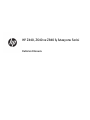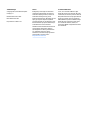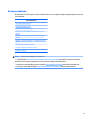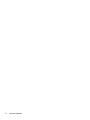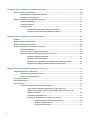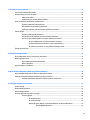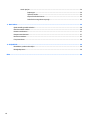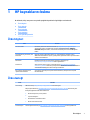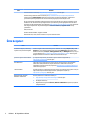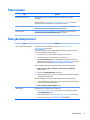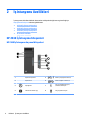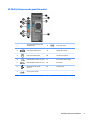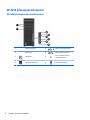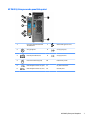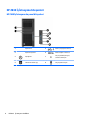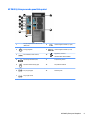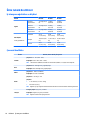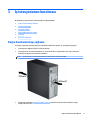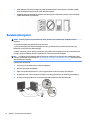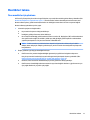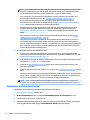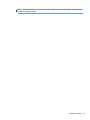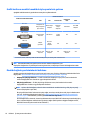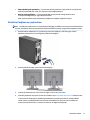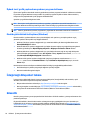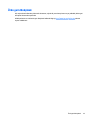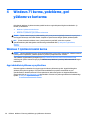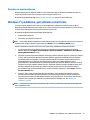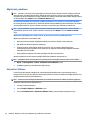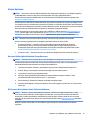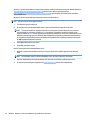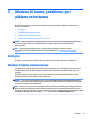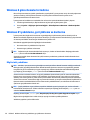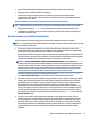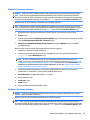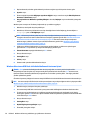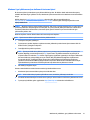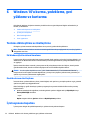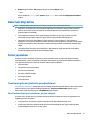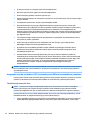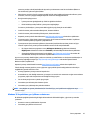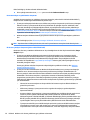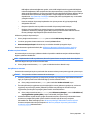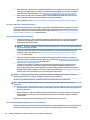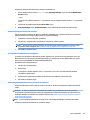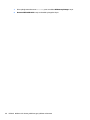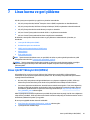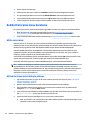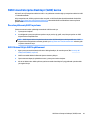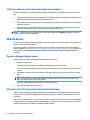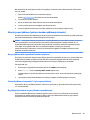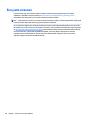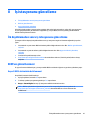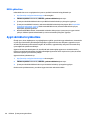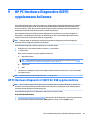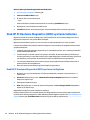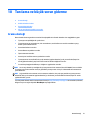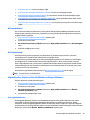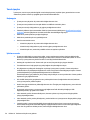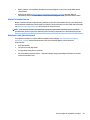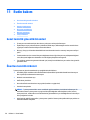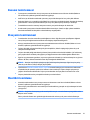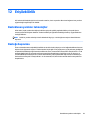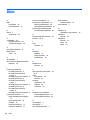HP Z440, Z640 ve Z840 İş İstasyonu Serisi
Kullanıcı Kılavuzu

Telif Hakkı Bilgisi
© Copyright 2014, 2016 HP Development
Company, L.P.
Dördüncü Basım: Kasım 2016
Birinci Basım: Ekim 2014
Parça Numarası: 748722-144
Garanti
Bu belgede yer alan bilgiler önceden haber
verilmeksizin değiştirilebilir. HP ürünleri ve
hizmetlerine ilişkin garantiler, bu ürünler ve
hizmetlerle birlikte gelen açık garanti
beyanlarında belirtilmiştir. Bu belgede yer alan
hiçbir şey ek garanti oluşturacak şeklinde
yorumlanmamalıdır. HP, işbu belgede yer alan
teknik hatalardan veya yazım hatalarından ya
da eksikliklerden sorumlu tutulamaz.
Özelliklerin tümü tüm Windows sürümlerinde
mevcut değildir. Bu bilgisayar, Windows
işlevselliğinden tam olarak yararlanabilmek
için, yükseltilen ve/veya ayrı satılan
donanımlara, sürücülere ve/veya yazılımlara
gerek duyabilir. Ayrıntılar için bkz:
http://www.microsoft.com.
Ticari Marka Bildirimleri
Linux®, Linus Torvalds’ın ABD’de ve diğer
ülkelerdeki tescilli ticari markasıdır. Microsoft
ve Windows, Microsoft Corporation’ın Amerika
Birleşik Devletleri'nde ve/veya diğer ülkelerde
tescilli ticari markası veya ticari markasıdır.
NVIDIA, NVIDIA Corporation'ın ABD’de ve diğer
ülkelerdeki ticari markasıdır ve/veya tescilli
ticari markasıdır. Red Hat®, Red Hat, Inc.
kuruluşunun ABD'de ve diğer ülkelerde tescilli
ticari markasıdır.

Bu kılavuz hakkında
Bu kılavuzda, HP Z İş İstasyonu serisine yönelik kurulum ve sorun giderme bilgileri sağlanmaktadır. Şu konular
yer almaktadır:
Kılavuzdaki konular
HP kaynaklarını bulma, sayfa 1
İş istasyonu özellikleri, sayfa 4
İş istasyonunun kurulması, sayfa 11
Windows 7'i kurma, yedekleme, geri yükleme ve kurtarma,
sayfa 20
Windows 8'i kurma, yedekleme, geri yükleme ve kurtarma,
sayfa 25
Windows 10'u kurma, yedekleme, geri yükleme ve kurtarma,
sayfa 32
Linux kurma ve geri yükleme, sayfa 41
Tanılama ve küçük sorun giderme, sayfa 51
Rutin bakım, sayfa 56
İPUCU: Bu kılavuzda aradığınızı bulamazsanız:
— Teknik bilgileri http://www.hp.com/support/workstation_manuals adresindeki iş istasyonunuzla ilgili
Maintenance and Service Guide (Bakım ve Servis Kılavuzu) belgesinde bulabilirsiniz.
— Bileşenlerin nasıl takıldığını gösteren videoları http://www.hp.com/go/sml adresinden izleyebilirsiniz.
— İş istasyonunuzla ilgili ek bilgileri http://www.hp.com/go/workstations adresinde görebilirsiniz.
iii

iv Bu kılavuz hakkında

İçindekiler
1 HP kaynaklarını bulma ................................................................................................................................... 1
Ürün bilgileri .......................................................................................................................................................... 1
Ürün desteği ........................................................................................................................................................... 1
Ürün belgeleri ........................................................................................................................................................ 2
Ürün tanılama ........................................................................................................................................................ 3
Ürün güncelleştirmeleri ......................................................................................................................................... 3
2 İş istasyonu özellikleri ................................................................................................................................... 4
HP Z440 İş İstasyonu bileşenleri ........................................................................................................................... 4
HP Z440 İş İstasyonu ön panel bileşenleri .......................................................................................... 4
HP Z440 İş İstasyonu arka panel bileşenleri ....................................................................................... 5
HP Z640 İş İstasyonu bileşenleri ........................................................................................................................... 6
HP Z640 İş İstasyonu ön panel bileşenleri .......................................................................................... 6
HP Z640 İş İstasyonu arka panel bileşenleri ....................................................................................... 7
HP Z840 İş İstasyonu bileşenleri ........................................................................................................................... 8
HP Z840 İş İstasyonu ön panel bileşenleri .......................................................................................... 8
HP Z840 İş İstasyonu arka panel bileşenleri ....................................................................................... 9
Ürün teknik özellikleri ......................................................................................................................................... 10
İş istasyonu ağırlıkları ve ölçüleri ..................................................................................................... 10
Çevresel özellikler ............................................................................................................................. 10
3 İş istasyonunun kurulması ........................................................................................................................... 11
Doğru havalandırmayı sağlama .......................................................................................................................... 11
Kurulum yönergeleri ............................................................................................................................................ 12
Monitörleri takma ................................................................................................................................................ 13
İlave monitörler için planlama .......................................................................................................... 13
Desteklenen grafik kartlarını bulma ................................................................................................. 14
Grafik kartlarını monitör konektörleriyle uyumlu hale getirme ...................................................... 16
Monitör bağlantı gereksinimlerini belirleme .................................................................................... 16
Monitörleri bağlama ve yapılandırma ............................................................................................... 17
Üçüncü taraf grafik yapılandırma yardımcı programı kullanma ...................................................... 18
Monitör görüntüsünü özelleştirme (Windows) ................................................................................ 18
İsteğe bağlı bileşenleri takma ............................................................................................................................. 18
Güvenlik ............................................................................................................................................................... 18
Ürün geri dönüşümü ............................................................................................................................................ 19
v

4 Windows 7'i kurma, yedekleme, geri yükleme ve kurtarma ............................................................................. 20
Windows 7 işletim sistemini kurma .................................................................................................................... 20
Aygıt sürücülerini yükleme veya yükseltme ..................................................................................... 20
Dosyaları ve ayarları aktarma ........................................................................................................... 21
Windows 7'i yedekleme, geri yükleme ve kurtarma ........................................................................................... 21
Bilgilerinizi yedekleme ...................................................................................................................... 22
Sistem Geri Yükleme ......................................................................................................................... 22
Sistem Kurtarma ............................................................................................................................... 23
Kurtarma bölümü görüntüsünden Sistem Kurtarma ..................................................... 23
HP Recovery Disc işletim sistemi disklerinin kullanımı .................................................. 23
5 Windows 8'i kurma, yedekleme, geri yükleme ve kurtarma ............................................................................. 25
Ek bilgiler ............................................................................................................................................................. 25
Windows 8 işletim sistemini kurma .................................................................................................................... 25
Windows 8 güncellemelerini indirme .................................................................................................................. 26
Windows 8'i yedekleme, geri yükleme ve kurtarma ........................................................................................... 26
Bilgilerinizi yedekleme ...................................................................................................................... 26
Kurtarma ortamı ve yedeklemeler oluşturma .................................................................................. 27
Windows 8 araçlarını kullanarak geri yükleme ve kurtarma ............................................................ 28
Windows 8 Yenileme'yi kullanma ................................................................................... 29
Windows 8 Sıfırlama'yı kullanma ................................................................................... 29
Windows 8 kurtarma USB ash sürücüsünü kullanarak kurtarma işlemi ..................... 30
Windows 8 geri yükleme medyası kullanarak kurtarma işlemi ..................................... 31
6 Windows 10'u kurma, yedekleme, geri yükleme ve kurtarma .......................................................................... 32
Yazılımı etkinleştirme ve özelleştirme ................................................................................................................ 32
İlk Windows işletim sistemi kurulumu .............................................................................................. 32
Monitör ekranını özelleştirme ........................................................................................................... 32
İş istasyonunu kapatma ...................................................................................................................................... 32
Daha fazla bilgi bulma ......................................................................................................................................... 33
Sorun yaşanması ................................................................................................................................................. 33
Temel sorun giderme işlemlerinin gerçekleştirilmesi ...................................................................... 33
Görsel inceleme: Bilgisayar başlatılmıyor, güç yok, video yok ...................................... 33
Yanıp sönme veya bip sesi kodları: POST tanılama ön panel LED'lerini ve ses
kodlarını yorumlama ....................................................................................................... 34
Teknik desteği aramadan önce ...................................................................................... 34
Windows 10'da yedekleme, geri yükleme ve kurtarma ................................................. 35
Kurtarma medyası ve yedeklemeler oluşturma .......................................... 36
Windows araçlarını kullanma ....................................................................... 37
Geri yükleme ve kurtarma ............................................................................ 37
vi

7 Linux kurma ve geri yükleme ........................................................................................................................ 41
Linux için HP Yükleyici Kiti (HPIKL) ...................................................................................................................... 41
Red Hat Enterprise Linux kurulumu .................................................................................................................... 42
HPIKL sürücü diski ............................................................................................................................. 42
HP Red Hat Linux sürücü diskiyle yükleme ....................................................................................... 42
SUSE Linux Enterprise Desktop'ı (SLED) kurma .................................................................................................. 43
Önceden yüklenmiş SLED'i ayarlama ................................................................................................ 43
DVD Yükleme Kitiyle SLED'in yüklenmesi ......................................................................................... 43
SLED'i geri yükleme (yalnızca önceden yüklenmiş sistemler) ......................................................... 44
Ubuntu Kurma ...................................................................................................................................................... 44
Önceden yüklenmiş Ubuntu kurma ................................................................................................... 44
HP Installer Kit (HP Yükleyici Seti) Sürücü Diskini Kullanma ............................................................ 44
Ubuntu'yu geri yükleme (yalnızca önceden yüklenmiş sistemler) ................................................... 45
Bir geri yükleme diski veya sürücü anahtarı oluşturun .................................................. 45
Sistem önyüklemesi sırasında F11 işlev tuşunu kullanın .............................................. 45
Ön yükleyiciyi durdurun ve geri yükleme seçeneğini seçin ............................................ 45
Özel grafik sürücüleri .......................................................................................................................................... 46
8 İş istasyonunu güncelleme ........................................................................................................................... 47
İlk önyüklemeden sonra iş istasyonunu güncelleme .......................................................................................... 47
BIOS'un güncellenmesi ........................................................................................................................................ 47
Geçerli BIOS sürümünün belirlenmesi .............................................................................................. 47
BIOS'u yükseltme ............................................................................................................................... 48
Aygıt sürücülerini yükseltme ............................................................................................................................... 48
9 HP PC Hardware Diagnostics (UEFI) uygulamasını kullanma ............................................................................ 49
HP PC Hardware Diagnostics'i (UEFI) bir USB aygıtına indirme ........................................................................... 49
Uzak HP PC Hardware Diagnostics (UEFI) ayarlarını kullanma ........................................................................... 50
Uzak HP PC Hardware Diagnostics (UEFI) ayarlarını özelleştirme ................................................... 50
10 Tanılama ve küçük sorun giderme ............................................................................................................... 51
Arama desteği ...................................................................................................................................................... 51
Kimlik etiketlerini bulma ..................................................................................................................................... 52
Garanti bilgisini bulma ......................................................................................................................................... 52
HP sorun giderme kaynakları ve araçları ............................................................................................................ 52
Çevrimiçi destek ................................................................................................................................ 52
HP Destek Merkezi .......................................................................................................... 53
HP Sohbet Desteği .......................................................................................................... 53
Müşteri Önerileri, Müşteri ve Güvenlik Bültenleri ve Müşteri Bildirimleri ...................... 53
Ürün Değişiklik Bildirimleri ........................................................................... 53
vii

Yararlı ipuçları .................................................................................................................................... 54
Başlangıçta ...................................................................................................................... 54
İşletim sırasında .............................................................................................................. 54
Müşteri Tarafından Onarım ............................................................................................. 55
Daha fazla sorun giderme seçeneği ............................................................................... 55
11 Rutin bakım ............................................................................................................................................... 56
Genel temizlik güvenlik önlemleri ....................................................................................................................... 56
Önerilen temizlik ürünleri .................................................................................................................................... 56
Kasanın temizlenmesi ......................................................................................................................................... 57
Klavyenin temizlenmesi ...................................................................................................................................... 57
Monitörü temizleme ............................................................................................................................................ 57
Fareyi temizleme ................................................................................................................................................. 58
12 Erişilebilirlik ............................................................................................................................................. 59
Desteklenen yardımcı teknolojiler ...................................................................................................................... 59
Desteğe başvurma ............................................................................................................................................... 59
Dizin .............................................................................................................................................................. 60
viii

1 HP kaynaklarını bulma
Bu bölümde, HP iş istasyonunuza yönelik aşağıdaki kaynaklar ile ilgili bilgiler verilmektedir:
●
Ürün bilgileri
●
Ürün desteği
●
Ürün belgeleri
●
Ürün tanılama
●
Ürün güncelleştirmeleri
Ürün bilgileri
Konu Konumu
Teknik özellikler Ürününüze yönelik Hızlı Belirtimleri bulmak için http://www.hp.com/go/quickspecs
adresine gidin. HP Inc. Hızlı Belirtimler deneyimi için bağlantıyı tıklatın. Tüm Hızlı
Belirtimleri ara öğesini tıklatın, arama alanına model adı yazın ve ardından Git öğesini
tıklatın.
Yasal düzenleme, güvenlik ve çevre
bildirimleri
Bu ürünle ilgili yasal düzenleme bilgileri için, Yasal Düzenleme, Güvenlik ve Çevre
Bildirimleri'ne bakabilirsiniz. Ayrıca, iş istasyonunun gövdesinde bulunan yasal düzenleme
etiketine de bakabilirsiniz.
Aksesuarlar Desteklenen aksesuarlar ve bileşenlerle ilgili tam ve güncel bilgi için
http://www.hp.com/go/workstations adresine gidebilirsiniz.
Sistem kartı Sistem kartının şeması, kasanın iç kısmında bulunur. http://www.hp.com/support/
workstation_manuals/ adresinde, iş istasyonuna ait Maintenance and Service Guide (Bakım
ve Servis Kılavuzu) belgesinde daha fazla bilgi bulabilirsiniz.
Seri numarası, Kurum/Çevre ve
işletim sistemi etiketleri
Seri numarası, Kurum/Çevre ve işletim sistemi etiketleri iş istasyonunun arka paneli
üzerinde bulunur.
Ürün desteği
Konu Konumu
Ürün desteği ABD'de destek için http://www.hp.com/go/contactHP web sitesine gidin.
Dünya çapında destek için http://welcome.hp.com/country/us/en/wwcontact_us.html web sitesine gidin.
Bu sayda aşağıdaki türlerde destek alabilirsiniz:
●
Bir HP teknisyeni ile çevrimiçi sohbet
●
E-posta desteği alın
●
Destek telefon numaralarını bulma
●
Bir HP servis merkezi bulma
Garanti bilgileri Garanti bilgilerini bulmak için http://www.hp.com/support/warranty-lookuptool adresine gidebilirsiniz.
Ürün bilgileri 1

Konu Konumu
Varolan Care Pack’i bulmak için http://www.hp.com/go/lookuptool adresine gidin.
Standart ürün garantisinin süresini uzatmak için http://h20565.www2.hp.com/hpsc/wc/public/home
adresine gidin ve İlgili Bağlantılar öğesinden seçiminizi yapın. HP Care Pack Hizmetleri, standart ürün
garantisinin kapsamını genişletmek ve süresini uzatmak için gelişmiş hizmet düzeyleri sunar.
HP Sınırlı Garantisini ürününüzün kullanım kılavuzlarında ve/veya kutudan çıkan CD'nin veya DVD'nin içinde
bulabilirsiniz. HP, bazı ülkelerde veya bölgelerde kutu içinde basılı bir garanti sağlayabilir. Garantinin basılı
biçimde temin edilmediği ülkelerde veya bölgelerde, http://www.hp.com/go/orderdocuments web adresinden
basılı kopya isteyebilirsiniz. Asya Pasifik bölgesinde satın alınan ürünler için aşağıdaki adresten HP'ye
yazabilirsiniz.
POD, P.O. Box 161
Kitchener Road Post Oice, Singapore 912006
Ürününüzün adını, adınızı, telefon numarasını ve posta adresinizi belirtin.
Ürün belgeleri
Konu Konumu
HP kullanıcı belgeleri, teknik bilgi
sayfaları ve üçüncü taraf belgeleri
Kullanıcı belgeleri sabit sürücünüzde yer alır. Windows 7'de sırasıyla Başlat'ı, HP'yi ve HP
Belgeleri'ni seçin. Windows 8'de Başlangıç ekranından HP Belgeleri uygulamasını seçin.
Windows 10'da sırasıyla Başlat'ı, Tüm Uygulamalar'ı HP'yi ve HP Belgeleri'ni seçin. En yeni
çevrimiçi belgeler için http://www.hp.com/support/workstation_manuals adresine gidin.
Belgeler bu kullanıcı kılavuzunu ve Bakım ve Servis Kılavuzu'nu içerir.
Çıkarma ve yerine takma videoları İş istasyonu bileşenlerinin çıkartılması ve yerine takılmasını öğrenmek için
http://www.hp.com/go/sml adresine gidin.
Ürün bildirimleri Subscriber's Choice (Abonelerin Seçimi), sürücü ve yazılım uyarılarını, etkin değişiklik
bildirimlerini (PCN), HP bültenini, müşteri önerilerini ve daha fazlasını almak için
kaydolmanıza olanak veren bir HP programıdır. http://www.hp.com/go/subscriberschoice
adresinden kayıt yaptırın.
Teknik özellikler HP İş İstasyonlarına ait QuickSpecs'de işletim sistemi, güç kaynağı, bellek, işlemci ve birçok
diğer sistem bileşeni hakkında bilgiler bulunur. QuickSpecs'e erişmek için
http://www.hp.com/go/qs/ adresine gidin.
Müşteri Önerileri, Güvenlik
Bültenleri ve Bildirimler
Önerileri, bültenleri ve bildirimleri bulmak için:
1. http://www.hp.com/go/workstationsupport adresine gidin.
2. İstediğiniz ürünü seçin.
3. Bilgi Bankası başlığı altında Öneriler, Bültenler ve Bildirimler'i seçmek için kaydırma
çubuğunu kullanın.
2 Bölüm 1 HP kaynaklarını bulma

Ürün tanılama
Konu Konumu
Windows tanılama araçları UEFI Diagnostics yardımcı programı, bazı Windows iş istasyonlarında önceden
yüklenmiştir.
Daha fazla bilgi için, http://www.hp.com/support/workstation_manuals adresindeki
Maintenance and Service Guide (Bakım ve Servis Kılavuzu)'na bakın.
Sesli (bip) ve ışıklı kodların tanımları http://www.hp.com/support/workstation_manuals adresinde bu iş istasyonuna ait
Maintenance and Service Guide'a (Bakım ve Servis Kılavuzu) bakın.
POST hata kodları http://www.hp.com/support/workstation_manuals adresinde bu iş istasyonuna ait
Maintenance and Service Guide'a (Bakım ve Servis Kılavuzu) bakın.
Ürün güncelleştirmeleri
Konu Konumu
Sürücü ve BIOS güncelleştirmeleri İş istasyonunuzun en son sürücülerini bulmak için http://www.hp.com/go/
workstationsupport adresine gidin.
İş istasyonunuzda hangi iş istasyonu BIOS sürümünün olduğunu öğrenmek için, sistem
açılışı sırasında aşağıdaki adımları uygulayın:
1. İş istasyonunu açın ve açılış (önyükleme) sırasında Esc tuşuna basın.
2. F10 Setup yardımcı programına girmek için F10 tuşuna basın.
3. File > System Information (Dosya > Sistem Bilgileri)'ne gidin. BIOS sürümünü ve
tarihini bir yere not edin ve http://www.hp.com/go/workstationsupport adresindeki
BIOS sürümleriyle karşılaştırın.
Windows 7'de BIOS sürüm numarasını aşağıdaki adımları izleyerek de bulabilirsiniz:
1. Başlat > Tüm Programlar > Aksesuarlar > Sistem Araçları > Sistem Bilgisi
bölümüne gidin.
2. Saü pencerede BIOS Sürümü/Tarihi satırını bulun.
3. BIOS sürümünü ve tarihini bir yere not edin; böylece bunu HP Web sitesinde görünen
sürümlerle karşılaştırabilirsiniz.
Windows 8'de BIOS sürüm numarasını aşağıdaki adımları izleyerek de bulabilirsiniz:
1. Tılsımları görüntülemek için, Başlangıç ekranının sağ üst veya sağ alt köşesine gidin
ya da sağ üst veya sağ alt köşeden çekin.
2. Ayarlar > Bilgisayar Ayarlarını Değiştir'i seçin.
İşletim sistemi Daha fazla bilgi için aşağıdaki adreslere gidebilirsiniz:
●
http://www.hp.com/go/quickspecs adresine gidin. Sol çerçevede bölgenizi seçip
ardından Workstations'ı seçin.
●
Windows işletim sistemleri için http://www.support.microsoft.com adresine gidin.
●
Linux işletim sistemleri için http://www.linux.com adresine bakın.
Ürün tanılama 3

2 İş istasyonu özellikleri
İş istasyonunuzla kullanılabilecek aksesuarlar ve bileşenlerle ilgili tam ve güncel bilgi için
http://partsurfer.hp.com adresine gidebilirsiniz.
●
HP Z440 İş İstasyonu bileşenleri
●
HP Z640 İş İstasyonu bileşenleri
●
HP Z840 İş İstasyonu bileşenleri
●
Ürün teknik özellikleri
HP Z440 İş İstasyonu bileşenleri
HP Z440 İş İstasyonu ön panel bileşenleri
1 Optik sürücü yuvaları 5 USB 3.0 şarj bağlantı noktası (1)
2 Optik sürücü 6 USB 3.0 bağlantı noktaları (3)
3 Güç düğmesi 7
Ses çıkışı (kulaklık)/Ses girişi
(mikrofon) kombo jakı
4 Sabit sürücü etkinlik ışığı 8 Ses girişi (mikrofon) jakı
4 Bölüm 2 İş istasyonu özellikleri

HP Z440 İş İstasyonu arka panel bileşenleri
1
Güç kaynağı Dahili Kendi Kendine
Test (BIST) LED’i
8 Ses giriş jakı (mavi)
2 PS/2 klavye konektörü (mor) 9 PCI/PCIe kart yuvaları
3 PS/2 fare konektörü (yeşil) 10 Güç kablosu konektörü
4 USB 2.0 bağlantı noktaları (2, siyah) 11 Evrensel kasa kıskacı açıklığı
5 USB 3.0 bağlantı noktaları (4, mavi) 12 Kilit halkası
6
AMT özellikli RJ-45 (ağ) jakı
(turuncu)
13 Güvenlik yuvası
7 Ses çıkış jakı (açık yeşil)
HP Z440 İş İstasyonu bileşenleri 5

HP Z640 İş İstasyonu bileşenleri
HP Z640 İş İstasyonu ön panel bileşenleri
1 Optik sürücü yuvaları 5 USB 3.0 şarj bağlantı noktası (1)
2 Optik sürücü 6 USB 3.0 bağlantı noktaları (3)
3 Güç düğmesi 7
Ses çıkışı (kulaklık)/Ses girişi
(mikrofon) kombo jakı
4 Sabit sürücü etkinlik ışığı 8 Ses girişi (mikrofon) jakı
6 Bölüm 2 İş istasyonu özellikleri

HP Z640 İş İstasyonu arka panel bileşenleri
1
Güç kaynağı Dahili Kendi Kendine
Test (BIST) LED’i
7 AMT özellikli ağ jakı (turuncu)
2 Arka güç düğmesi 8 Ses çıkış jakı (yeşil)
3 PS/2 klavye konektörü (mor) 9 Ses giriş jakı (mavi)
4 PS/2 fare konektörü (açık yeşil) 10 PCI/PCIe kart yuvaları
5 USB 2.0 bağlantı noktaları (2, siyah) 11 Güç kablosu konektörü
6 USB 3.0 bağlantı noktaları (4, mavi) 12 Güvenlik yuvası
HP Z640 İş İstasyonu bileşenleri 7

HP Z840 İş İstasyonu bileşenleri
HP Z840 İş İstasyonu ön panel bileşenleri
1 Optik sürücü 5 USB 3.0 şarj bağlantı noktası (1)
2 Optik sürücü yuvaları 6 USB 3.0 bağlantı noktaları (3)
3 Güç düğmesi 7
Ses çıkışı (kulaklık)/Ses girişi
(mikrofon) kombo jakı
4 Sabit sürücü etkinlik ışığı 8 Ses girişi (mikrofon) jakı
8 Bölüm 2 İş istasyonu özellikleri

HP Z840 İş İstasyonu arka panel bileşenleri
1
Güç kaynağı Dahili Kendi Kendine Test
(BIST) LED’i
8 USB 2.0 bağlantı noktaları (2, siyah)
2 Arka güç düğmesi 9 USB 3.0 bağlantı noktaları (4, mavi)
3 Seri konektör (turkuaz mavisi) 10
Ağ jakları (2, turuncu)
Alttaki konektör AMT özelliklidir
4 PS/2 klavye konektörü (mor) 11 PCI/PCIe kart yuvaları
5 PS/2 fare konektörü (açık yeşil) 12 Güç kablosu konektörü
6 Ses çıkış jakı (yeşil) 13 Güvenlik yuvası
7 Ses giriş jakı (mavi)
HP Z840 İş İstasyonu bileşenleri 9

Ürün teknik özellikleri
İş istasyonu ağırlıkları ve ölçüleri
Özellik HP Z440 HP Z640 HP Z840
Ağırlık
Standart
yapılandırma
13,20 kg (29,10
lb)
17,90 kg
(39,46 lb)
23,50 kg
(51,90 lb)
Minimum
yapılandırma
12,50 kg (27,56
lb)
15,50 kg
(34,17 lb)
19,80 kg
(43,70 lb)
Maksimum
yapılandırma
17,70 kg (39,02
lb)
22,60 kg
(49,82 lb)
28,90 kg
(63,60 lb)
Kasa ölçüleri
Tower yapılandırma
Yükseklik
43,18
cm (17,00 inç)
44,40
cm (17,50 inç)
44,40
cm (17,50 inç)
Genişlik
16,89 cm (6,65
inç)
17,15 cm (6,75
inç)
20,30 cm (8,00
inç)
Derinlik
44,47
cm (17,51 inç)
46,99
cm (18,50 inç)
52,50
cm (20,70 inç)
Çevresel özellikler
Özellik HP Z440, Z640 ve Z840 İş İstasyonları
Sıcaklık
Çalışırken: 5°C - 35°C (40°F - 95°F)
Kapalıyken: -40°C - 60°C (-40°F - 140°F)
NOT: 1524 metrenin (5000 ft.) üzerinde her 305 metrede (1000 ft.) 1°C (1,8°F) derece düşürün.
Nem
Çalışırken: %8 - %85 bağıl nem, yoğunlaşmayan
Kapalıyken: %8 - %90 bağıl nem, yoğunlaşmayan
Rakım
Çalışırken: 0 - 3048 m (10.000 ft)
Kapalıyken: 0 - 9144 m (30.000 ft)
Darbe
Çalışırken: ½-sin: 40 g, 2-3 ms
Çalışmaz:
●
½-sin: 160 cm/s, 2-3 ms (~100 g)
●
kare: 422 cm/s, 20 g
NOT: Değerler ayrı ayrı bağımsız darbeleri ifade etmektedir. Art arda tekrarlanan darbeleri göstermez.
Titreşim
Rastgele Çalışma: 0,5 g (rms), 5-300 Hz
Kapalıyken: rasgele: 2,0 g (rms), 10-500 Hz
NOT: Değerler kesintisiz titreşimi göstermez.
10 Bölüm 2 İş istasyonu özellikleri

3 İş istasyonunun kurulması
Bu bölümde, iş istasyonunuzu nasıl kuracağınız açıklanmaktadır.
●
Doğru havalandırmayı sağlama
●
Kurulum yönergeleri
●
Monitörleri takma
●
İsteğe bağlı bileşenleri takma
●
Güvenlik
●
Ürün geri dönüşümü
Doğru havalandırmayı sağlama
İş istasyonu çalışırken sistemin doğru bir şekilde havalandırılması gerekir. Şu yönergeleri uygulayın:
●
İş istasyonunu sağlam ve düz bir yüzeyde çalıştırın.
●
İş istasyonunun ön ve arka kısmında en az 15,24 cm (6,00 inç) açıklık bırakın. (Bu, tüm iş istasyonu
modelleri için geçerli olan minimum uzaklıktır.)
NOT: İş istasyonunuz, bu bölümde bulunan resimden biraz farklı görünebilir.
●
Ortam hava sıcaklığının Çevresel özellikler, sayfa 10 bölümünde verilen teknik özelliklere uygun
olduğundan emin olun.
Doğru havalandırmayı sağlama 11

●
Dolap kullanımı söz konusu olduğunda, dolap havalandırmasının yeterli olmasını ve dolabın içindeki
ortam sıcaklığının belirtilen sınırlar içinde kalmasını sağlayın.
●
Aşağıdaki şekilde gösterildiği gibi delikleri veya hava girişlerini kapatarak iş istasyonunun bulunduğu
yerdeki hava akımını engellemeyin.
Kurulum yönergeleri
UYARI! Elektrik çarpması veya donanımınızın zarar görmesi riskini azaltmak için, aşağıdaki önerileri
uygulayın:
• Güç kablosunu kolayca erişilebilen bir AC prizine takın.
• İş istasyonuna giden gücü kesmek istediğinizde, bunu, güç kablosunu AC prizinden çıkarak yapın (güç
kablosunu iş istasyonundan çıkararak değil).
• Kabloyu topraklı üç uçlu bir elektrik prizine takın. Güç kablosunun topraklama ucunu devre dışı bırakmayın
(örneğin, iki uçlu bir adaptör takarak). Topraklama ucu önemli bir güvenlik özelliğidir.
NOT: 1125 W güç kaynağı takılı HP Z840 İş İstasyonları, tipik bir ofis ortamında temin edilebilenden daha
fazla güç gerektirebilir. Ayrıntılı bilgi için http://www.hp.com/support/workstation_manuals adresindeki Saha
Hazırlama Kılavuzu'na bakın.
İş istasyonunu kurmak için:
1. Fare, klavye ve güç kablosunu iş istasyonuna bağlayın.
2. Monitörü iş istasyonuna bağlayın.
3. Diğer çevre birim bileşenlerini (örn. yazıcı) aygıtla birlikte verilen yönergelere göre bağlayın.
4. Ağ kablosunun bir ucunu iş istasyonuna diğer ucuna da ağ yönlendiricisi ya da LAN aygıtına bağlayın.
5. İş istasyonunun güç kablosunu ve monitörün güç kablosunu bir AC elektrik prizine takın.
12 Bölüm 3 İş istasyonunun kurulması
Sayfa yükleniyor...
Sayfa yükleniyor...
Sayfa yükleniyor...
Sayfa yükleniyor...
Sayfa yükleniyor...
Sayfa yükleniyor...
Sayfa yükleniyor...
Sayfa yükleniyor...
Sayfa yükleniyor...
Sayfa yükleniyor...
Sayfa yükleniyor...
Sayfa yükleniyor...
Sayfa yükleniyor...
Sayfa yükleniyor...
Sayfa yükleniyor...
Sayfa yükleniyor...
Sayfa yükleniyor...
Sayfa yükleniyor...
Sayfa yükleniyor...
Sayfa yükleniyor...
Sayfa yükleniyor...
Sayfa yükleniyor...
Sayfa yükleniyor...
Sayfa yükleniyor...
Sayfa yükleniyor...
Sayfa yükleniyor...
Sayfa yükleniyor...
Sayfa yükleniyor...
Sayfa yükleniyor...
Sayfa yükleniyor...
Sayfa yükleniyor...
Sayfa yükleniyor...
Sayfa yükleniyor...
Sayfa yükleniyor...
Sayfa yükleniyor...
Sayfa yükleniyor...
Sayfa yükleniyor...
Sayfa yükleniyor...
Sayfa yükleniyor...
Sayfa yükleniyor...
Sayfa yükleniyor...
Sayfa yükleniyor...
Sayfa yükleniyor...
Sayfa yükleniyor...
Sayfa yükleniyor...
Sayfa yükleniyor...
Sayfa yükleniyor...
Sayfa yükleniyor...
-
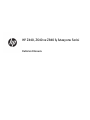 1
1
-
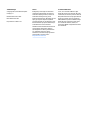 2
2
-
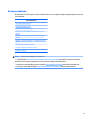 3
3
-
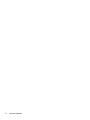 4
4
-
 5
5
-
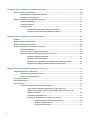 6
6
-
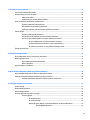 7
7
-
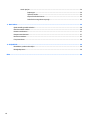 8
8
-
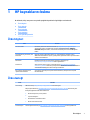 9
9
-
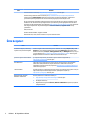 10
10
-
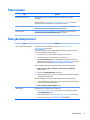 11
11
-
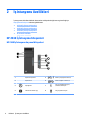 12
12
-
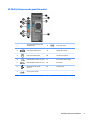 13
13
-
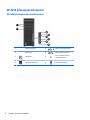 14
14
-
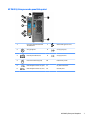 15
15
-
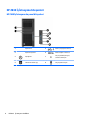 16
16
-
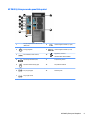 17
17
-
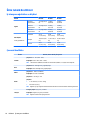 18
18
-
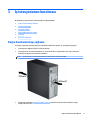 19
19
-
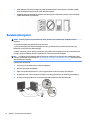 20
20
-
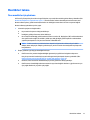 21
21
-
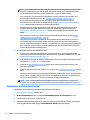 22
22
-
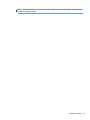 23
23
-
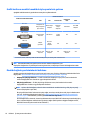 24
24
-
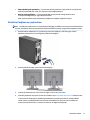 25
25
-
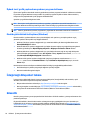 26
26
-
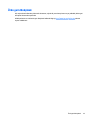 27
27
-
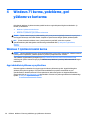 28
28
-
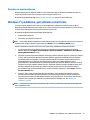 29
29
-
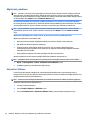 30
30
-
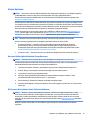 31
31
-
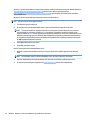 32
32
-
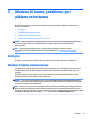 33
33
-
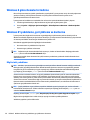 34
34
-
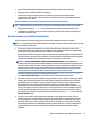 35
35
-
 36
36
-
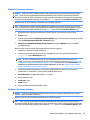 37
37
-
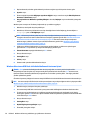 38
38
-
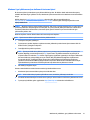 39
39
-
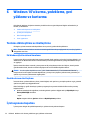 40
40
-
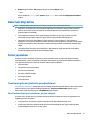 41
41
-
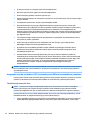 42
42
-
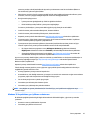 43
43
-
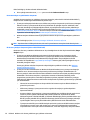 44
44
-
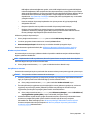 45
45
-
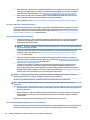 46
46
-
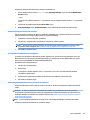 47
47
-
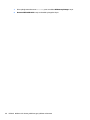 48
48
-
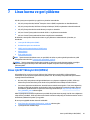 49
49
-
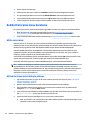 50
50
-
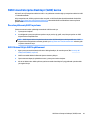 51
51
-
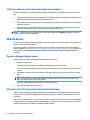 52
52
-
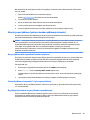 53
53
-
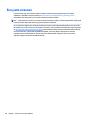 54
54
-
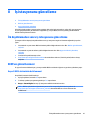 55
55
-
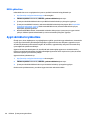 56
56
-
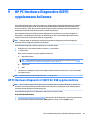 57
57
-
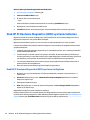 58
58
-
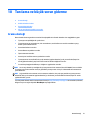 59
59
-
 60
60
-
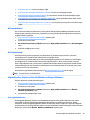 61
61
-
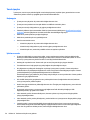 62
62
-
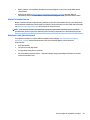 63
63
-
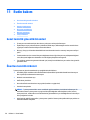 64
64
-
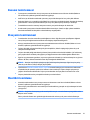 65
65
-
 66
66
-
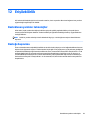 67
67
-
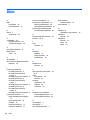 68
68
HP Z840 Workstation Kullanici rehberi
- Tip
- Kullanici rehberi
- Bu kılavuz aynı zamanda aşağıdakiler için de uygundur:
İlgili makaleler
-
HP ProDesk 400 G3 Microtower PC (ENERGY STAR) Hızlı başlangıç Kılavuzu
-
HP Z2 Small Form Factor G4 Workstation Kullanici rehberi
-
HP Z8 G4 Workstation Kullanici rehberi
-
HP Z238 Microtower Workstation Kullanici rehberi
-
HP EliteDesk 800 65W G4 Desktop Mini PC Kullanici rehberi
-
HP Z1 Entry Tower G6 Kullanici rehberi
-
HP Z220 Small Form Factor Workstation Kullanici rehberi
-
HP Z228 Microtower Workstation Kullanici rehberi
-
HP Z2 Mini G3 Workstation Kullanici rehberi
-
HP Z1 All-in-One Workstation Kullanici rehberi